Atualizado em April 2025: Pare de receber mensagens de erro que tornam seu sistema mais lento, utilizando nossa ferramenta de otimização. Faça o download agora neste link aqui.
- Faça o download e instale a ferramenta de reparo aqui..
- Deixe o software escanear seu computador.
- A ferramenta irá então reparar seu computador.
Você pode ter se deparado com situações em que quisesse extrair texto do PowerPoint Presentation para outros aplicativos como o Microsoft Word ou Notepad. As apresentações do PowerPoint são normalmente salvas em um formato proprietário com uma extensão de arquivo PPT. Compartilhar um arquivo PPT requer que todas as partes envolvidas tenham acesso ao Microsoft PowerPoint. Além disso, o tamanho do arquivo é grande devido ao uso de gráficos (imagens e mídia). Assim, em vez de enviar todo o arquivo de apresentação para a pessoa desejada para revisão, você pode enviar apenas o conteúdo de texto em um documento do Word que parece mais conveniente. Isso permite que as informações relevantes sejam visualizadas e tornadas acessíveis em vários aplicativos. Vamos ver como você pode extrair texto do PowerPoint para o Word.
Tabela de Conteúdos
Extrair texto do PowerPoint para o Word
Atualizado: abril 2025.
Recomendamos que você tente usar esta nova ferramenta. Ele corrige uma ampla gama de erros do computador, bem como proteger contra coisas como perda de arquivos, malware, falhas de hardware e otimiza o seu PC para o máximo desempenho. Ele corrigiu o nosso PC mais rápido do que fazer isso manualmente:
- Etapa 1: download da ferramenta do reparo & do optimizer do PC (Windows 10, 8, 7, XP, Vista - certificado ouro de Microsoft).
- Etapa 2: Clique em Iniciar Scan para encontrar problemas no registro do Windows que possam estar causando problemas no PC.
- Clique em Reparar tudo para corrigir todos os problemas
Abra sua apresentação em PowerPoint.
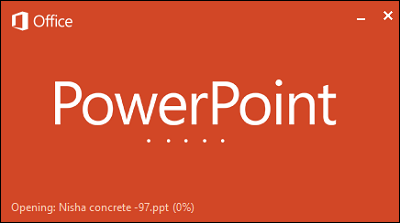
Selecione a guia FILE na faixa de opções do PowerPoint. Na lista de opções disponíveis no lado esquerdo, selecione Exportar.
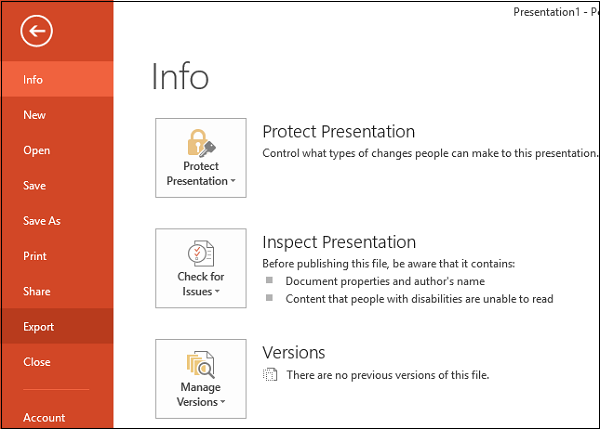
A apresentação pode incluir muitos arquivos de mídia e imagens, então é óbvio que o tamanho pode chegar a centenas de MB. Nesse caso, você precisará converter o arquivo PPT em um arquivo de texto simples para reduzir seu tamanho.
Agora, está na hora de criar esmolas. As apostilas são simplesmente de papéis com pontos importantes limitados que formam a base da informação que você usou para sua apresentação. As apostilas podem ser criadas selecionando a opção Criar Apostilas, e então escolhendo a opção Criar
.
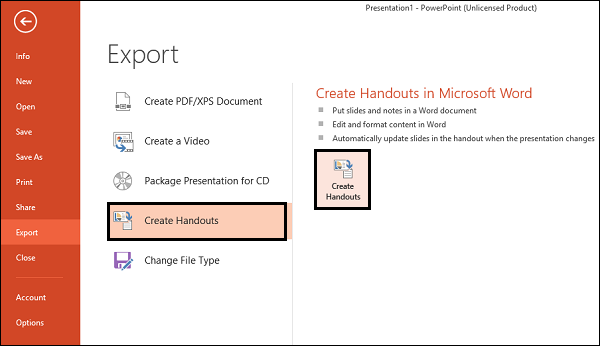
Instantaneamente, a janela ‘Enviar para o Microsoft Word’ deve aparecer. Aqui, escolha o tipo de layout de página que deseja. Eu selecionei Notas ao lado de Slides, no entanto, você pode selecionar Linhas em branco ao lado de slides. Escolher esta opção simplesmente cria linhas em branco ao lado de cada slide no Word. A pessoa com quem você está compartilhando o documento pode usar o espaço para tirar suas próprias notas.
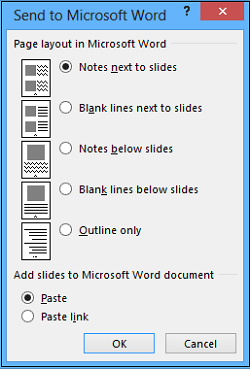
Além disso, neste formato, as opções para editar adicionalmente a apresentação no Word são quase ilimitadas. Uma vez selecionado o layout desejado, clique em OK para iniciar o processo de conversão. Quando o processo estiver concluído, você deve observar um novo documento do Word com todos os seus slides e layouts de texto apropriados.
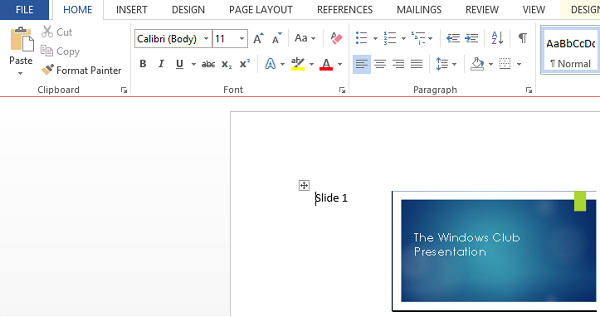
Espero que ache esta dica útil.
RECOMENDADO: Clique aqui para solucionar erros do Windows e otimizar o desempenho do sistema
Eduardo se autodenomina um fã apaixonado do Windows 10 que adora resolver problemas do Windows mais do que qualquer outra coisa e escrever sobre sistemas MS normalmente.
